Terkadang, perubahan dalam hak pengguna mungkin diperlukan. Misalnya, pengguna mungkin memerlukan hak istimewanya diperpanjang untuk tugas tertentu, atau kemampuan pengguna tertentu untuk mengakses sistem mungkin harus dicabut seluruhnya. Dalam skenario seperti itu, penting bagi administrator sistem untuk memiliki pengetahuan lengkap tentang semua pengguna sistem.
Pada artikel ini, kami mengeksplorasi metode yang digunakan untuk membuat daftar pengguna sistem Linux. Metode berbasis antarmuka pengguna grafis (GUI) dan metode berbasis antarmuka baris perintah (CLI) dapat digunakan untuk tugas ini; namun, artikel ini berfokus pada empat metode berbasis terminal.
Catatan: Meskipun metode yang dibahas di bawah ini dilakukan pada sistem Linux Mint 20, Anda dapat menggunakan distribusi Linux yang Anda pilih.
Metode # 1: Perintah "kucing"
Untuk menggunakan perintah "cat" untuk membuat daftar semua pengguna di sistem Linux, langkah-langkah berikut harus dilakukan secara berurutan:
Luncurkan terminal.

Gunakan perintah "cat" untuk membuat daftar semua pengguna di terminal untuk menampilkan semua detail akun pengguna dan kata sandi yang disimpan di file /etc/passwd dari sistem Linux.

Seperti yang ditunjukkan di bawah ini, menjalankan perintah ini akan menampilkan nama pengguna, serta beberapa informasi tambahan. Anda dapat menggulir daftar ini untuk melihat semua pengguna sistem Linux.
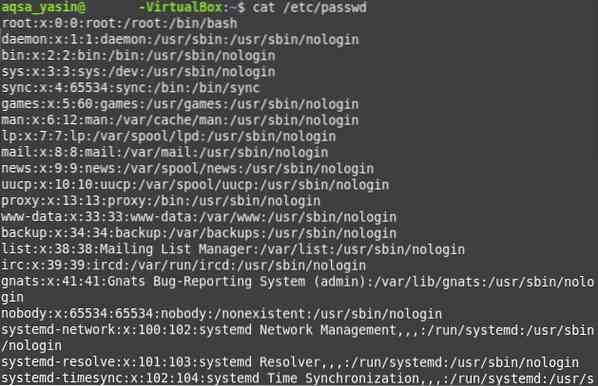
Metode # 2: Perintah "awk"
Perintah "awk" berguna jika Anda ingin menampilkan nama pengguna saja, yang mungkin berguna jika Anda tidak memerlukan semua detail teknis yang dikembalikan dengan perintah "cat". Untuk menggunakan perintah ini untuk membuat daftar semua pengguna di sistem Linux, langkah-langkah berikut harus dilakukan secara berurutan:
- Luncurkan terminal.
- Jalankan perintah berikut:

Saat Anda menjalankan perintah ini di terminal Anda, hanya nama pengguna yang akan dikembalikan. Daftar ini mencakup semua pengguna sistem Linux.
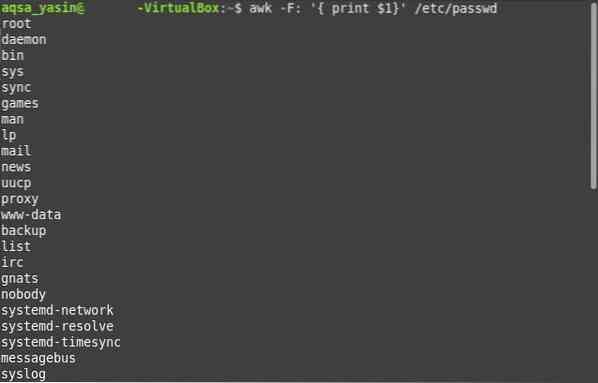
Metode # 3: Perintah "compgen"
Seperti perintah "awk", perintah ini digunakan untuk hanya menampilkan nama pengguna, mengabaikan semua detail lainnya. Untuk menggunakan perintah "compgen" untuk mendaftar semua pengguna sistem Linux, langkah-langkah berikut harus dilakukan secara berurutan:
- Luncurkan terminal.
- Jalankan perintah berikut:

Perintah ini akan mengembalikan semua nama pengguna yang terkait dengan sistem operasi Linux Anda.
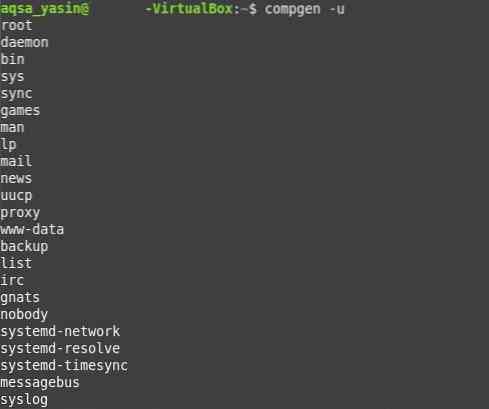
Metode # 4: Perintah "getent"
Output dari perintah "getent" sangat mirip dengan perintah "cat", karena menampilkan banyak detail bersama dengan nama pengguna. Untuk menggunakan perintah "getent" untuk mendaftar semua pengguna di sistem Linux, langkah-langkah berikut harus dilakukan secara berurutan:
- Luncurkan terminal.
- Jalankan perintah berikut:

Perintah ini akan mencantumkan semua pengguna sistem Linux Anda, serta beberapa detail lainnya, seperti yang ditunjukkan pada gambar di bawah ini.
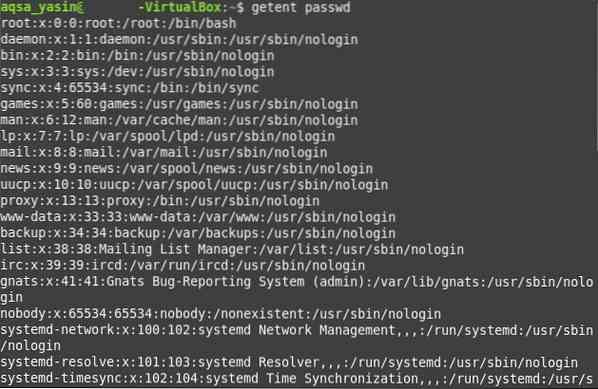
Kesimpulan
Tergantung pada kebutuhan Anda, Anda dapat memilih dari empat perintah yang dibahas dalam artikel ini untuk mendapatkan daftar pengguna. Dua dari metode ini, selain mencantumkan semua pengguna sistem Linux Anda, juga memberikan beberapa detail penting untuk semua akun pengguna.
Ada variasi dari perintah ini yang dapat Anda coba sesuai dengan kebutuhan Anda. Namun, variasi tersebut berada di luar cakupan artikel ini. Metode yang kami diskusikan di sini akan memungkinkan Anda untuk membuat daftar semua pengguna sistem Linux Anda. Saya harap artikel ini membantu Anda untuk lebih memahami topik ini.
 Phenquestions
Phenquestions


